Cómo rotar un archivo de película casera en Windows Live Movie Maker

 Windows Live Movie Maker es un gran gratis Herramienta de Microsoft que utilizo todo el tiempo. Es especialmente útil ya que aceptará los movimientos creados en casi cualquier dispositivo y le permitirá editarlos y prepararlos para que los vea el fam.
Windows Live Movie Maker es un gran gratis Herramienta de Microsoft que utilizo todo el tiempo. Es especialmente útil ya que aceptará los movimientos creados en casi cualquier dispositivo y le permitirá editarlos y prepararlos para que los vea el fam.En este groovyPost, voy a compartir una sugerencia que definitivamente necesitarás si compartes mi mal hábito de grabar videos en tu teléfono o cámara en posición vertical. Antes de darme cuenta de esta solución rápida, volvía loca a mi esposa, ya que la mitad de nuestros videos en la televisión eran de lado porque siempre olvidaba filmar de lado en mi teléfono ... De todos modos, aquí tienes.!
Antes de empezar ...
Obviamente, necesitarás obtener una copia de Windows Live Movie Maker. También debe verificar que el archivo que planea usar también sea compatible. Es probable que lo sea, pero aún así, solo un FYI en eso.
Paso 1
Inicia Movie Maker y agrega tu película Haciendo clic Añadir vídeos y fotos y Seleccionar el video que quieres rotar.

Paso 2
Ahora tenemos el video cargado. Girarlo es tan fácil como Haciendo clic Girar a la izquierda o Gira a la derecha en la barra de herramientas en la parte superior, debajo de la Casa pestaña, hasta que el clip esté en la posición deseada.
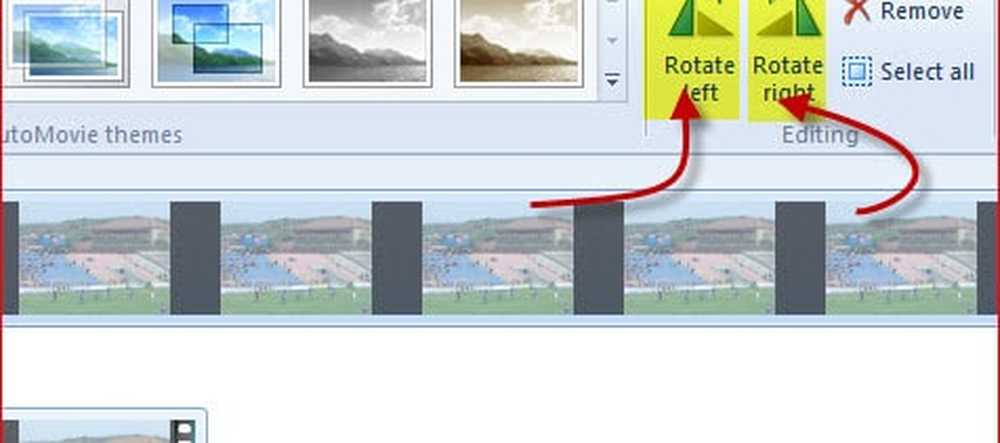
Paso 3
Ahora, aquí hay un tercer paso esencial. Si tu hacer clic Salvar, no obtendrá nada más que un proyecto de Windows Live Movie Maker, y no puede hacer demasiado con él. Para obtener un archivo que realmente puedas usar, tendrás que Hacer clic la Icono de aspecto de documento en la esquina izquierda de la ventana, y Seleccionar Guardar la película. Ahora, creo que querrás ir con el Recomendado para este proyecto. configuración de calidad, pero puede elegir lo que quiera del menú. Si filmó la película en HD, elija una configuración diferente para satisfacer sus necesidades (como alta definición, etc.).
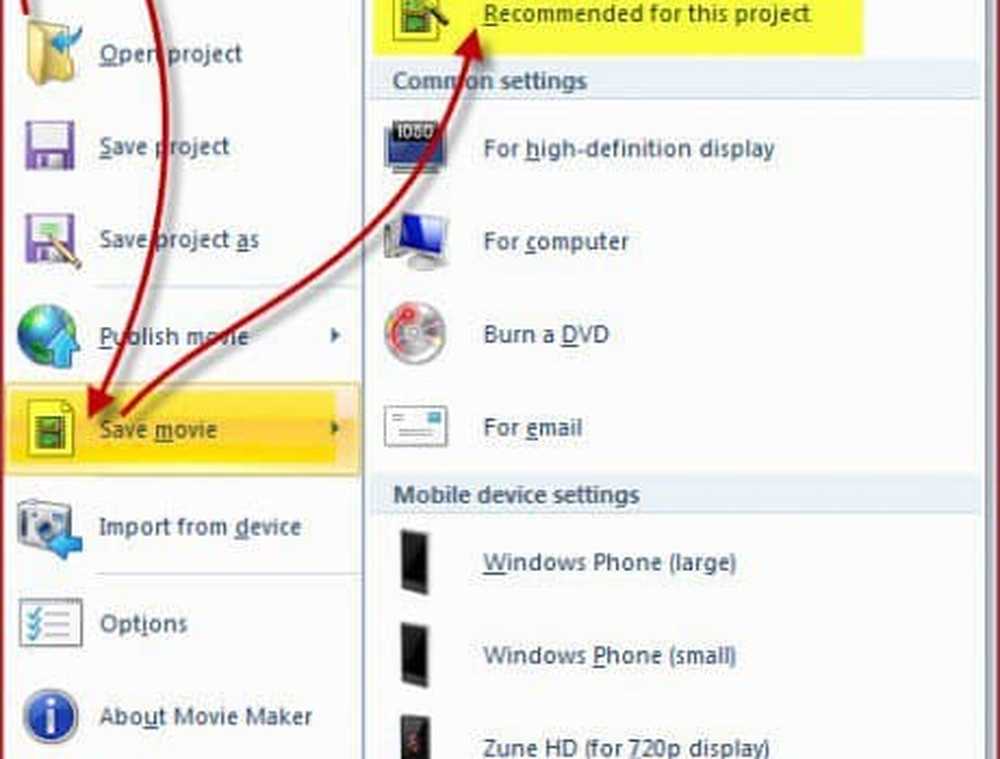
Después de exportar el archivo, obtendrás un .wmv Archivo de video, rotado y listo para su visualización. Ah ... mucho mejor!




